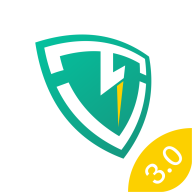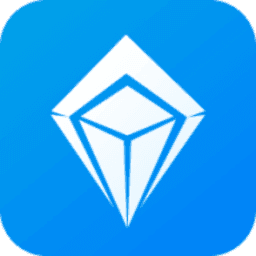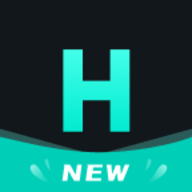win10系统如何设置鼠标停留在文件夹上出现的注释内容
时间:2018-08-29 来源:互联网 浏览量:
注释顾名思义就是对内容的解释,Win10系统里的绝大多数文件夹都有内容注释,我们想要查看内容注释的方法就是将鼠标停留在文件夹上等候几秒,它会显示出这个文件夹的相关信息。这样可以方便用户很快的了解文件夹中的内容,不必逐一浪费时间去打开,那么这些内容注释是系统自己生成的,但我们也可以自定义修改它们。下面小编分享win10系统如何设置鼠标停留在文件夹上出现的注释内容方法:
1、在win10系统桌面上,空白处。右键,新建-文本文档。
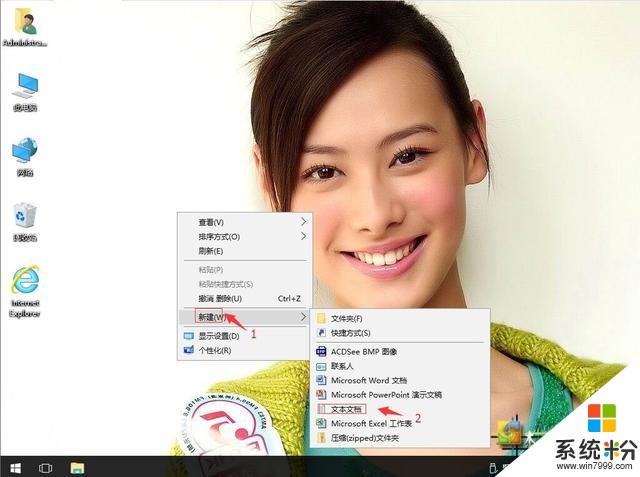
win10系统如何设置鼠标停留在文件夹上出现的注释内容-1
2、双击打开新建文本文档。
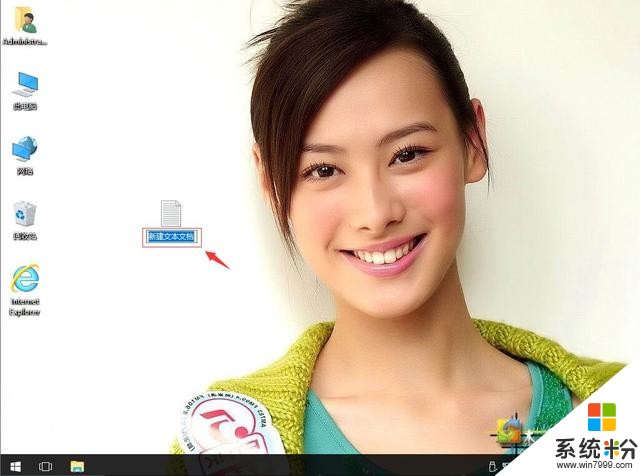
win10系统如何设置鼠标停留在文件夹上出现的注释内容-2
3、把下面代码复制,粘贴上去。
[.ShellClassInfo]
InfoTip=”软件”
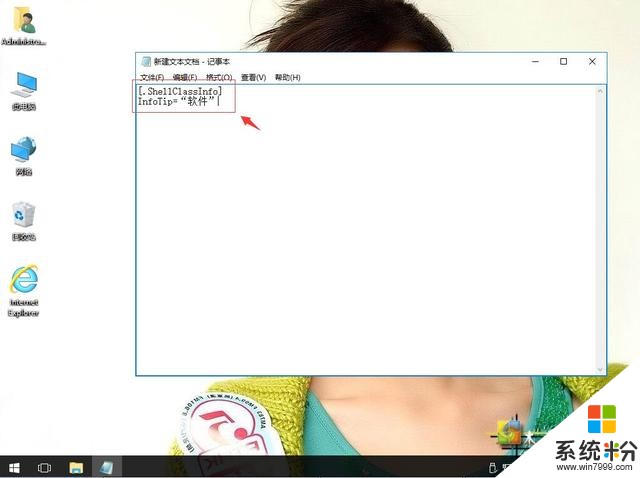
win10系统如何设置鼠标停留在文件夹上出现的注释内容-3
4、单击文件,另存为desktop.ini。单击保存。(ini是属于系统文件,需要设置显示)
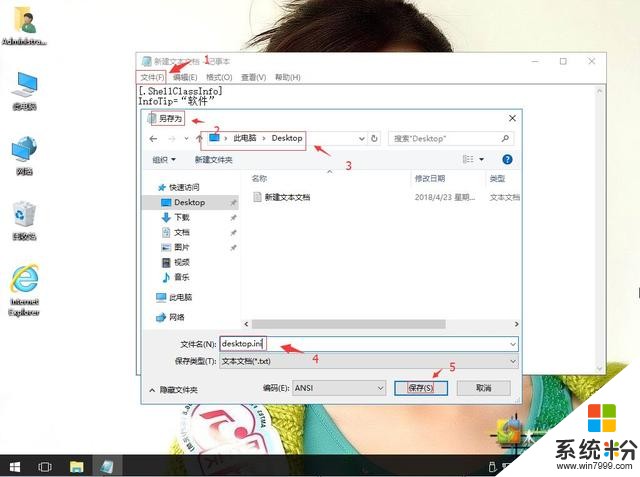
win10系统如何设置鼠标停留在文件夹上出现的注释内容-4
5、把desktop.ini文件复制到需要下文件目录下例11。这时候我们再将鼠标移动到刚创建好的文件夹上,即可以看到信息提示发生了变化。
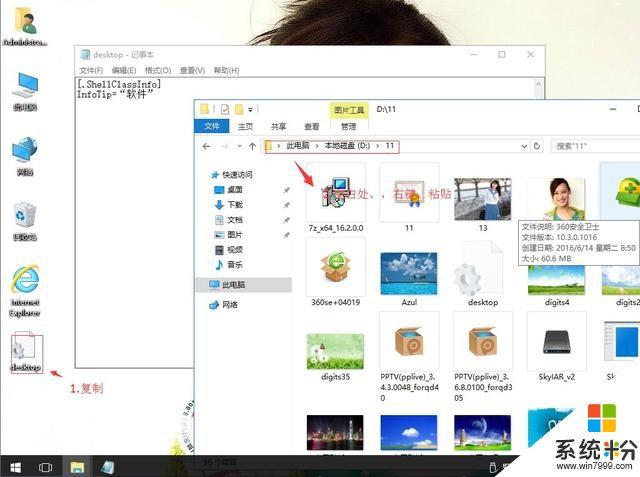
win10系统如何设置鼠标停留在文件夹上出现的注释内容-5
我要分享:
相关资讯
热门手机应用
最新热门游戏
微软资讯推荐
- 1 Win10全新分支版本曝光 微软或针对高端PC进行优化!
- 2 升级Windows 10创意者更新后罗技摄像头罢工:这样解决
- 3 人脸识别世界杯 微软百万名人识别竞赛冠军出炉 现实应用指日可待
- 4“赶尽杀绝”?微软官宣5月12日Win10将不再接收安全更新
- 5微软发布Surface Laptop背后打的什么算盘?
- 62017微软技术暨生态大会召开 本土化产品闪亮登场
- 7新版Win10后又一大招, 微软开设MR工作室、MR学院!
- 8终于等到:微软正为Win10文件管理器打造黑暗主题
- 9育碧下狠手!Windows 10盗版系统无法运行Uplay平台
- 10用户报告Win10新正式版不兼容雷蛇笔记本